之后保存“runcommand.bat”文件,这些命令的功能就是开启HomePC中的远程桌面/终端服务。金山快盘客户端程序发现OfficePC中的“runcommand.bat"文件内容发生了变化,会立即将其同步到HomePC对应名称的文件中。之后您最多等待10分钟,HomePC中就会运行上述名称为“runcommand”的计划任务项目,HomePC会自动执行金山快盘存储路径下的 “kongzhi”文件夹中的“runcommand.bat”文件,这样HomePC中的远程桌面/终端服务就成功启动。之后在OfficePC中运行“mstsc.exe”程序,打开远程桌面/终端服务连接工具,输入HomePC的IP以及对应的连接端口(默认为3389),输人对应的账号和密码后,就可以对HomePC进行远程控制孔当使用完毕后,只需按照同样的方法,在OfficePC中编辑“command.bat”文件,将其内容删除,并粘贴以下命令行:
echo Windows Registry Editor Version 5.00>3389.reg
echo [HKEY_LOCAL_MACHINE\SYSTEM\CurrentControlSet\Control\Terminal Server] >>3389.reg
echo "fDenyTSConnections"=dword:00000001>>3389.reg
regedit /s 3389.reg
del 3389.reg
之后保存“command.bat”文件,这些命令的功能是关闭远程桌面/终端服务。金山快盘会立即在两台电脑中的同步该文件,这样经过10分钟后,依照同样的道理,HomePC会再次运行“command.bat”,这样HomePC上的远程桌面/终端服务就会自动关闭。当然,为了操作上的便捷,您可以实现编辑好以上命令行程序,通过复制粘贴加快“runcommand.bat”文件更新速度。如果您在HomePC上使用的是Remote Administrator远程控制服务的话,只需在OfficePC上将“runcommand.bat”的内容清空后,输人 “Run Start Remote Administrator server”指令,就可以开启HomePC上Remote Administrator远程控制服务。之后在OfficePC上运行Remote Administrator连接工具,就可以远程操作HomePC了。对应的,在Officepc上将“runcommand.bat”的内容清空后,输入“RunStop Remote Administrator server”指令。就可以关闭HomePC上的Remote Administrator远程控制服务了。
二、巧借Gmail掌控远程服务开启大权
提起Gmail,大家觉得它不过是一个邮箱而已,除了收发邮件,似乎没有什么其他用途。其实,借助于GMail Commander这款免费的软件,我们完全可以借助于Gmail邮箱,对远程电脑进行遥控操作,包括执行程序,运行CMD命令,截屏,控制窗口状态等。这里我们主要介绍如何通过Gmail,来远程开启目标主机上的远程控制服务。下载地址:http://www.erodov.com/forums/attachments/gmail-commander.zip-9323d1294642986。
为了让目标主机上的远程桌面/终端服务顺利启动,首先在目标机上运行“Services.msc”,在服务管理窗口中双击“Terminal Services”,服务,在启动类型列表中选择“自动”项,让终端服务/远程桌面处于自动运行状态。为了便于操作,我们创建两个批处理文件,用来开启或者关闭远程桌面/终端服务。其实,在上面我们已经使用到了这些批处理命气在某个位置(这里为D盘根目录)下创建“startrdp.bat”和“stoprdp.bat”两个批处理文件,其中的startfrdp.bat内容为:
echo Windows Registry Editor Version 5.00>3389.reg
echo [HKEY-LOCAL-MACHINE\SYSTEM\CurrentControlSet\Control\Terminal Server];3389.reg
echo "fDenyTSConnections"=dword:00000000>>3389.reg
regedit /s 3389.reg
del 3389.reg
stoprdp.bat内容为:
echo Windows Registry Editor Version 5.00>3389.
reg
echo [HKEY-LOCAL-MACHINE\SYSTEM\
CurrentControlSet\Control\Terminal Server];3389.reg
echo "fDenyTSConnections"=dword:00000001>>3
389.reg
regedit /s 3389.reg
del 3389.reg
第一个文件功能是打开终端服务/远程桌面服务,后一个文件功能是关闭其服务。之后在快捷启动栏或者桌面上为这两个文件分别创建快捷方式,名称为“startrdp”和“stoprdp”。然后在目标机上运行GMail Commander,在其主窗口(如图4)中的“Username”栏中输人您的Gmail邮箱账户名,在 “Password”栏中输人Gamil密码。在“Accept IDs”栏中输人您的其它邮箱,可以输入多个邮箱,彼此之间以逗号分隔。这些邮箱主要用来向Gmail邮箱发送控制命令的特殊邮件,GMail Commander如果检测到预设Gmail邮箱中包含这些邮箱发来的邮件,就会解析并执行其中包含的指令。在“Refresh”栏中输人检测Gmail邮箱的时间周期(单位为分钟,最小为0.1分钟),点击“Done”,按钮完成配置操作。
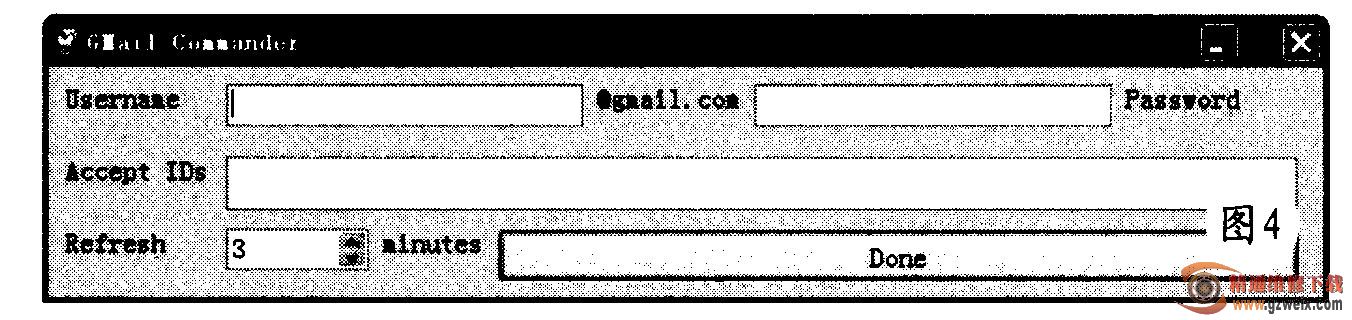
GMail Commander的功能是允许通过Gmail邮箱向目标机发送各种控制指令,包括执行程序,运行CMD命令,截屏,控制窗口状态等。这里我们只谈其远程执行程序功能。GMail Commander可以执行的对象是各种快捷方式,它可以根据指令内容,在桌面,快速启动栏,程序菜单,收藏夹等位置自动搜索对应的快捷方式,并自动启动对应的程序。其命令格式为 “Run快捷方式名称”。进人您预设的主叫邮箱,在收件人栏中输人之前预设的Gmail邮箱,主题栏为空,在内容栏中清空所有内容,并启用纯文本格式。仅仅输人命令“Run startrdp”,然后发送该邮件。
目标机上的GMail Commander按照预设的周期自动检测预设的Gmail邮箱,当发现新邮件后,如果发件人的邮件在预设的主叫邮件范围内,就可以读取其执行内容(这里为“Run startrdp”),然后在上述位置搜寻名称为“startrdp"的快捷方式,找到后即可执行对应的程序(这里为“Startrdp.bat"),这样终端服务/远程桌面就启动了,这样您就可以顺利连接远程主机了。当使用完成后,按照上述方法,向Gmail邮箱发送包含“Run stoprdp”指令的邮件,目标机上的GMail Commander可以据此运行“stoprdp.bat”文件,这样终端服务/远程桌面服务就会停止。按照上述方法,您可以通过GMail Commande泼送包含各种快捷方式的启动指令,来启动对应的程序。实际上,GMail Commande俱有模糊搜索功能。例如输入“Run startr”,也可以搜索到“startrdp”快捷方式,这样可以大大提高运行效率。当然,也可以针对其它远程控制软件。发送对应的启动或者关闭命令。如果在目标机上使用了Remote Administrator的话,可以发送包含“Run Start Remote Administrator server”指令的的邮件,就可以迅速启动Remote Administrator服务器程序,当使用完成后,发送包含“Run Stop RemoteAdministrator server”的邮件,就可以关闭RemoteAdministrator&务器程序。
三、巧设“密码锁”,轻松开启远程控制服务
在开启或者关闭目标机上的远程控制服务时,安全性是第一位的。为了防止别人随意接触,最好的办法是为其添加密码认证功能,只有知道密码,才可以对远程控制服务进行遥控操作。使用Shutter,可以轻松实现上述功能。该软件本身是一款关机控制软件,允许您设置各种关机条件,例如倒计时关机、定时关机、CPU占用率监控关机、进程监控关机、窗口监控关机、笔记本电池电量监控关机等等,这里我们主要谈谈其远程控制功能。下载地址:http://www.den4b.com/projects/Shutter/Shutter.exe。
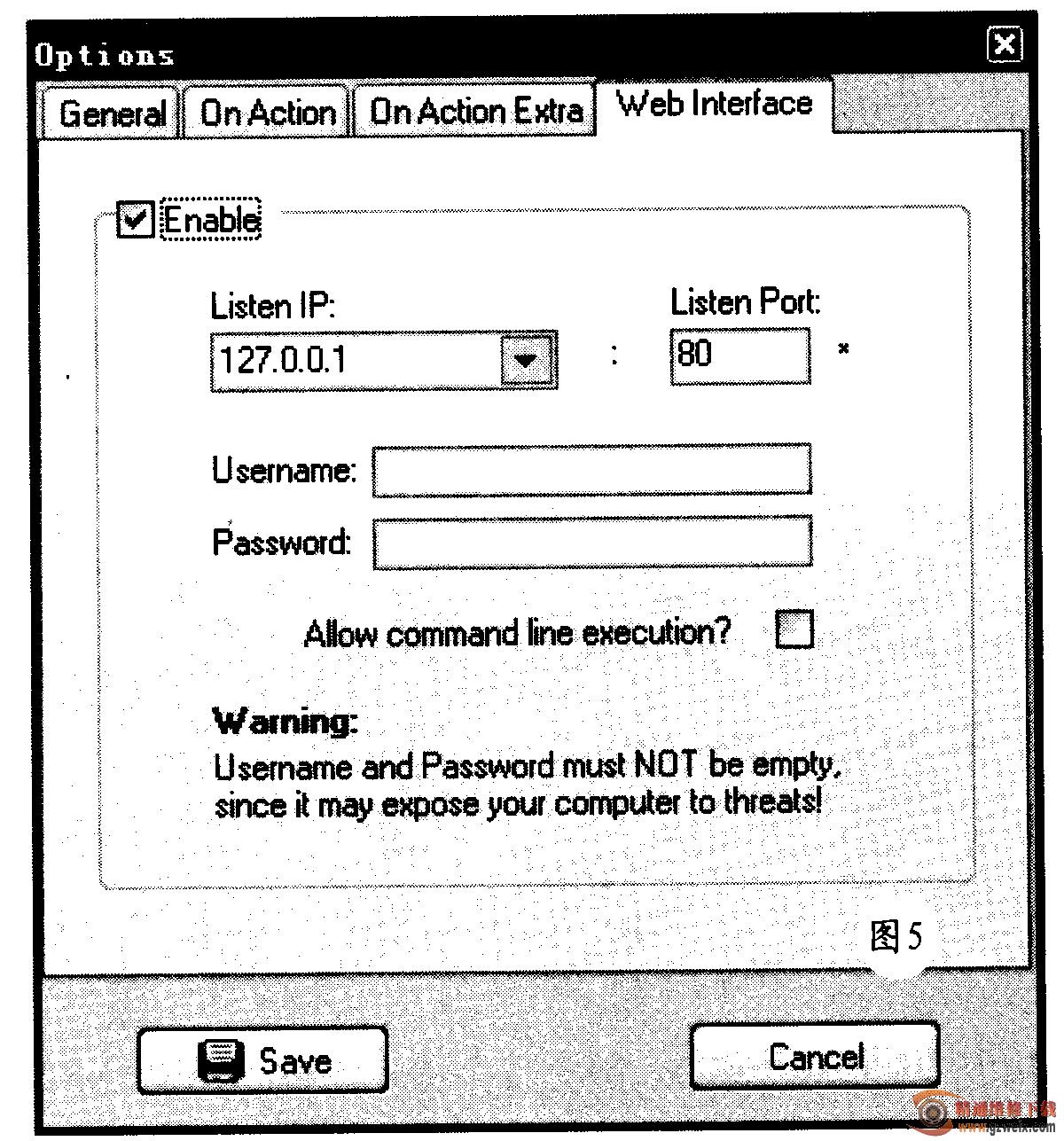
在Shutter主窗口中点击“Options”按钮,在设置窗口的“Web Interface”面板(如图5)中勾选 “Enable”项,激活其远程控制服务功能。在“ListenIP”列表中选择本机的IP地址,在“Listen Port”栏中设置端口号(默认为80)。在“Username”,栏中输人用户名称,在“Password”栏中输人连接密码。注意必须勾选“Allow command line execution?”项,这样您就可以远程执行各种控制命令。点击“Save”按钮保存配置。